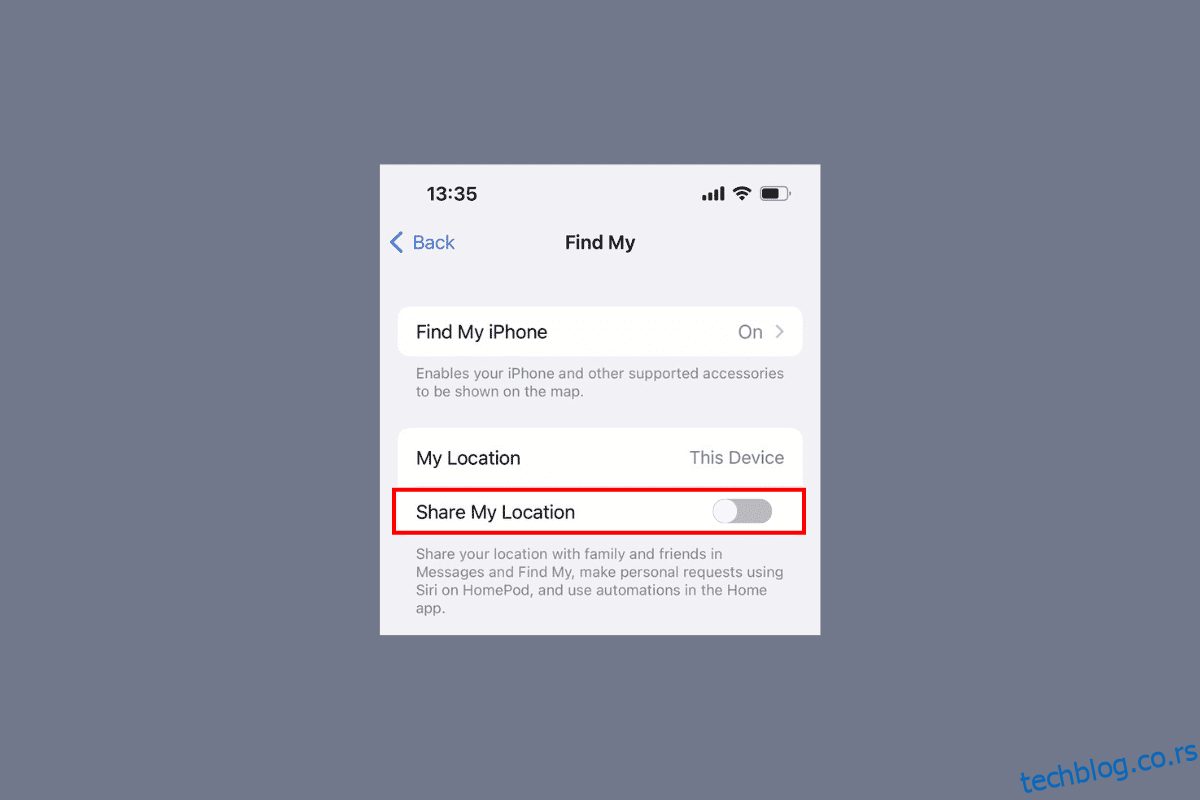Када је нечија локација сива, то значи да сада није доступна за комуникацију. Можда сте такође наишли на иПхоне дељење моја локација је засивљена или иПхоне дељење моје локације не ради на проблему на вашем иПхоне-у. Ови проблеми се често јављају и збуњују кориснике иПхоне-а без објашњења како да их поправе. Али не брини! У овом чланку ћемо разговарати о узроцима и методама да поправимо како да поправимо услуге локације које су засивљене на иПхоне-у и свеобухватно поделити проблеме са мојом локацијом која не ради на иПхоне 12. Дакле, прочитајте до краја да бисте добили одговоре који су вам потребни да бисте беспрекорно користили иПхоне Схаре Ми Лоцатион функцију на свом иОС уређају. Сада, хајде да почнемо!
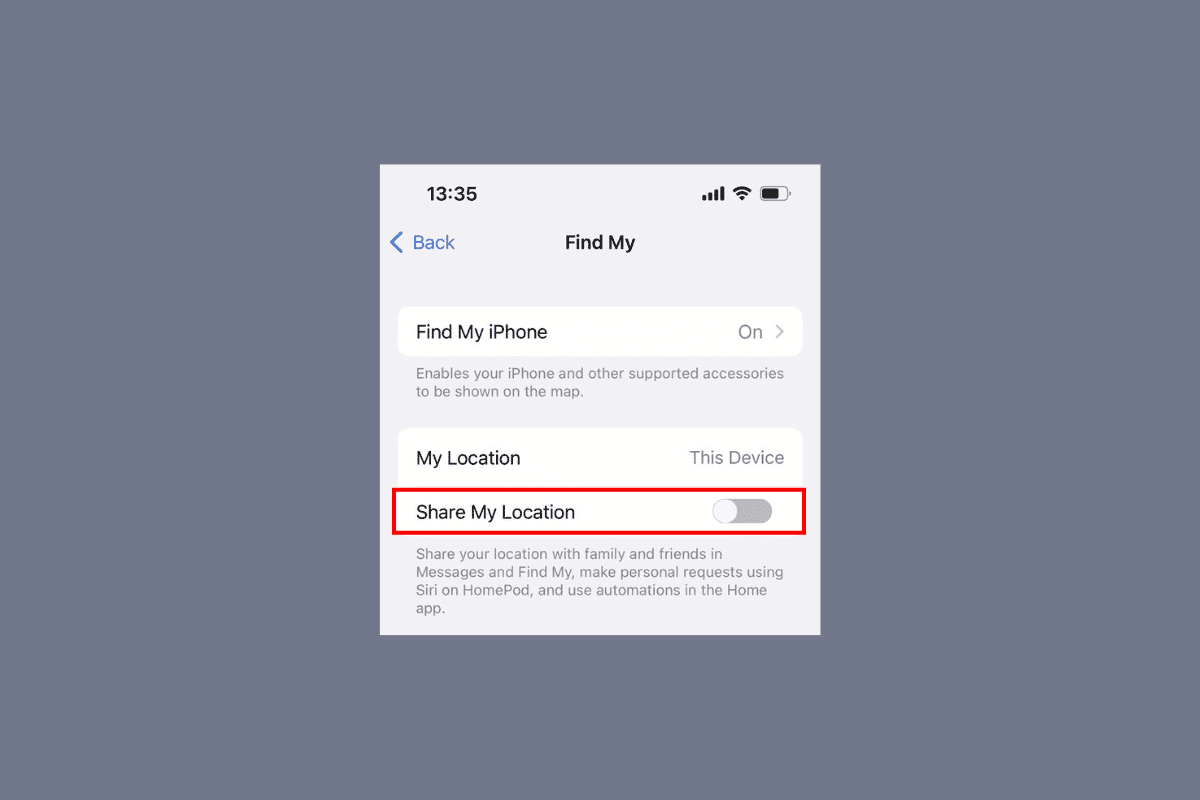
Преглед садржаја
Како да поправите иПхоне Схаре Моја локација је засивљена
Прочитајте овај чланак до краја да бисте научили кораке који показују како да поправите иПхоне дељење проблема моје локације је засивљен на детаљан начин користећи слике за боље разумевање.
Шта узрокује проблем иПхоне Схаре Моја локација је засивљен?
Пре него што разговарамо о томе како да поправим проблем са дељењем иПхоне-а, моја локација је засивљена, хајде да прво разговарамо о узроцима овог проблема.
- Овај проблем може бити узрокован ако имате нетачне поставке датума и времена на вашем иПхоне-у.
- Ако се нисте пријавили са својим Аппле ИД-ом и ваше услуге локације су искључене, овај проблем може бити узрокован.
- На вашем иПхоне-у, ако је Дели моју локацију онемогућено, можда ћете наићи на овај проблем.
- Други узроци овог проблема су проблеми са интернет везом и застареле мапе.
Како да поправите иПхоне Схаре Моја локација је засивљена?
Да бисте решили проблем са дељењем иПхоне-а, моја локација је засивљена, следите доле наведене методе.
Метод 1: Поново покрените иПхоне
Можете да решите проблем нефункционисања иПхоне дељења моје локације тако што ћете се одлучити за овај метод. Можете поново да покренете свој уређај да бисте решили привремене проблеме и да бисте имали потпуно функционалан уређај тако што ћете га поново покренути. Када поново покренете свој иПхоне, ваш систем се освежава од грешака и грешака. Можете прочитати наш чланак о томе како поново покренути иПхоне Кс да бисте сазнали како да поново покренете иПхоне.
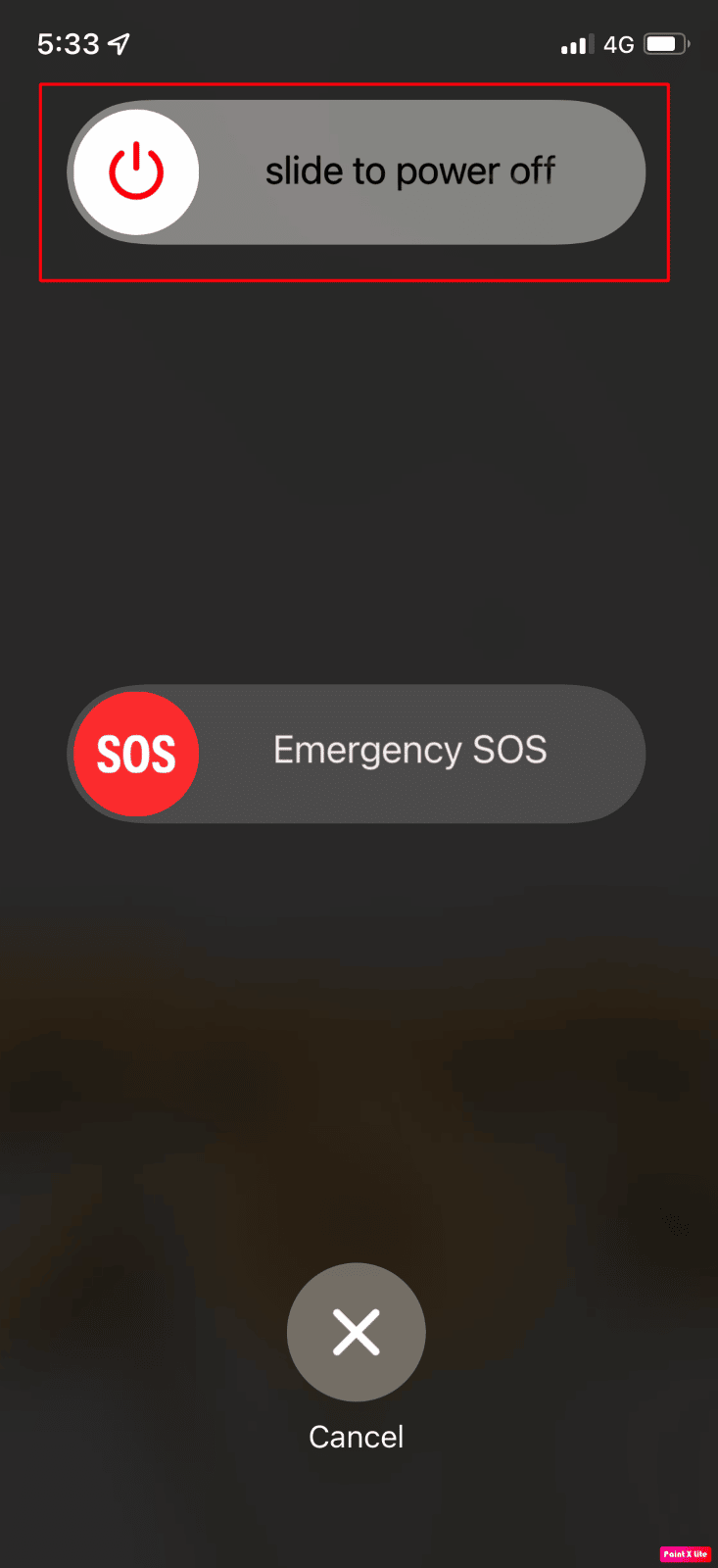
Метод 2: Подесите тачна подешавања датума и времена
Да бисте сазнали како да подесите поставке датума и времена на вашем иПхоне-у да бисте поправили иПхоне дељење проблема са мојом локацијом је засивљено, следите дате кораке.
1. Отворите апликацију Подешавања на свом иПхоне-у.
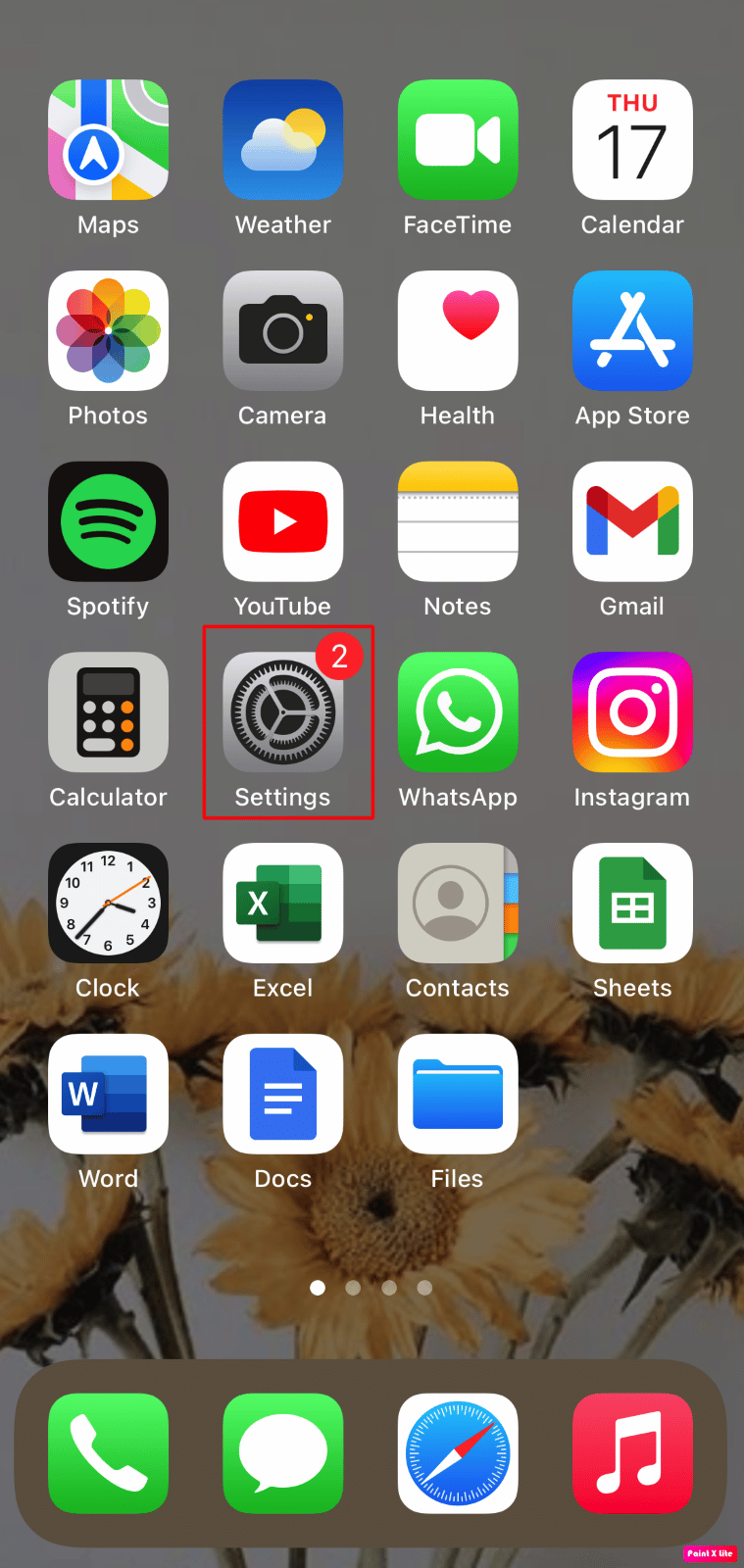
2. Додирните опцију Опште.
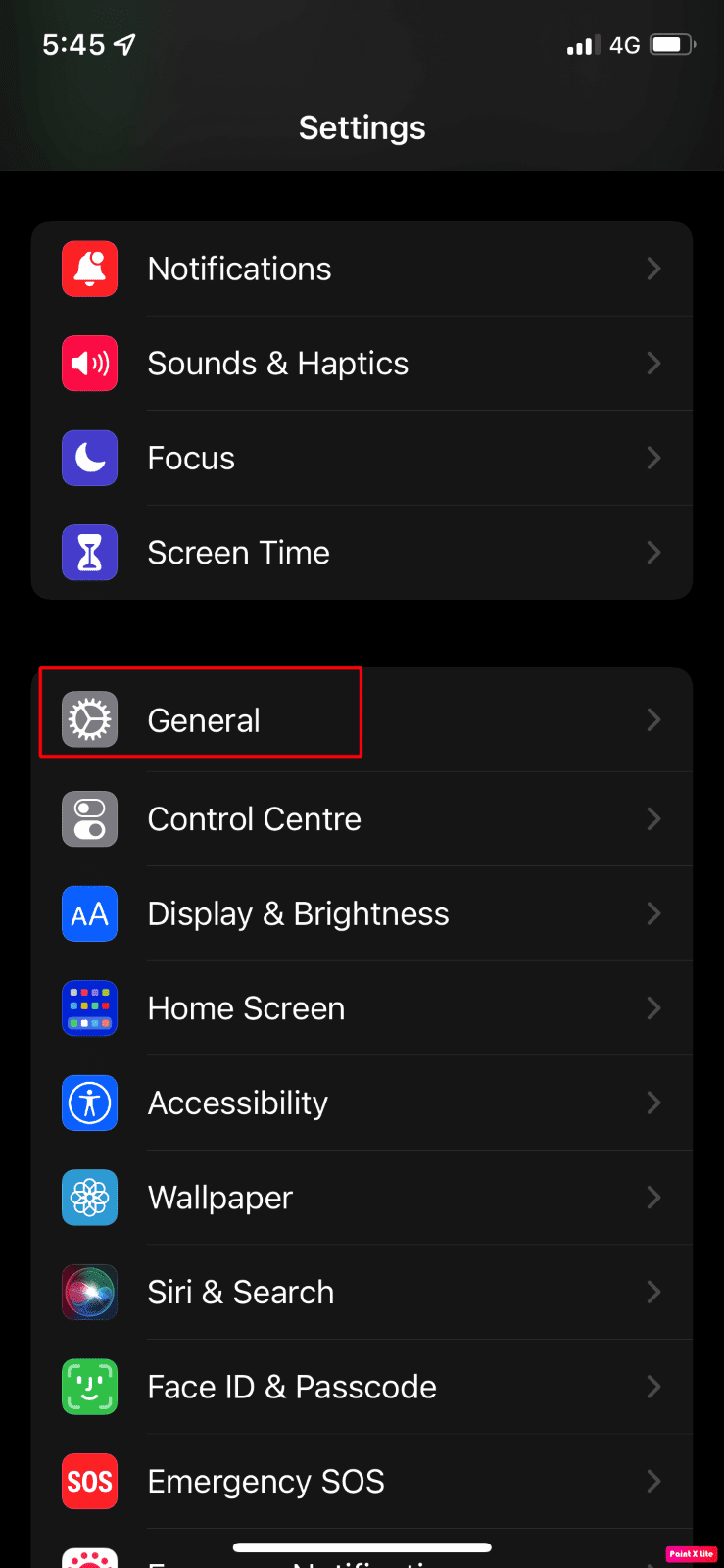
3. Затим додирните опцију Датум и време.
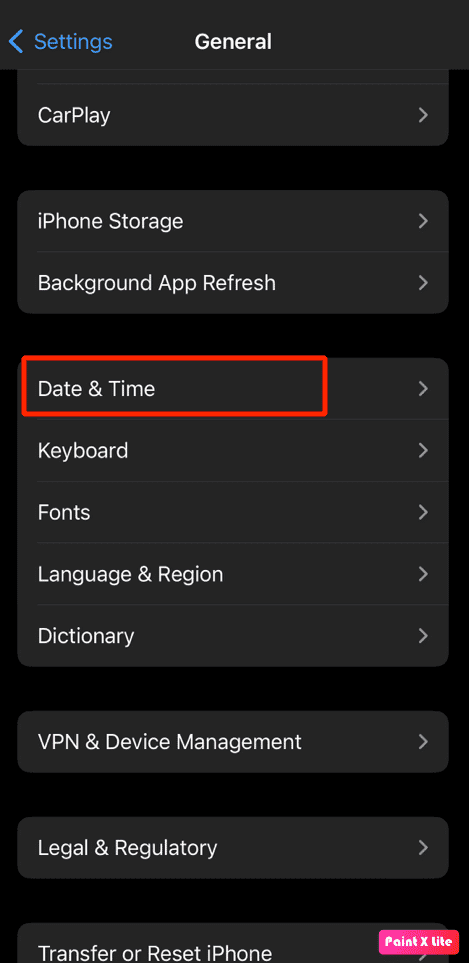
4. Укључите прекидач за опцију Сет Аутоматицалли.
Метод 3: Присилно затвори Финд Ми Апп
Када ваш иПхоне дели моју локацију не ради или је засивљен, затворите све позадинске апликације на свом уређају, укључујући и Финд Ми апликација. Затварањем позадинских апликација можете покушати да решите проблем. Пратите доле наведене кораке да бисте присилно затворили апликације на вашем иПхоне-у:
-
На иПхоне Кс или најновијем моделу иПхоне-а: Превуците прстом нагоре од дна и зауставите се на средини екрана да бисте видели све апликације које сте недавно користили.
-
На иПхоне-у 8 или старијем моделу иПхоне-а: Двапут кликните на дугме за почетак да бисте видели апликације које сте недавно користили.
Након тога ће се појавити све позадинске апликације, затворити их и спречити да раде у позадини како би се поправиле услуге локације које су засивљене на вашем иПхоне проблему.
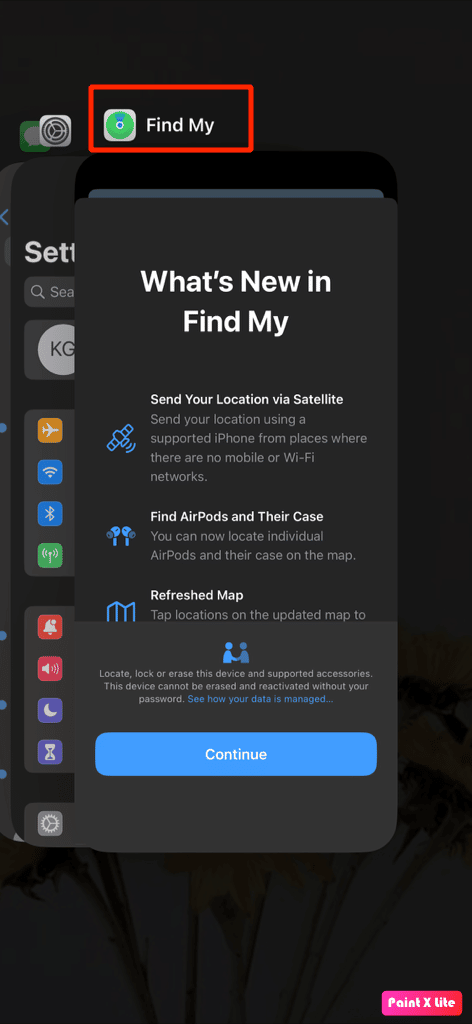
Метод 4: Поново се пријавите на иЦлоуд
Морате да се одјавите и поново пријавите на иЦлоуд да бисте делили своју локацију на свом иПхоне-у. Да бисте то научили, следите дате кораке.
1. Отворите Подешавања на свом иПхоне-у.
2. Додирните Аппле ИД са врха.

3. Додирните Претплате.
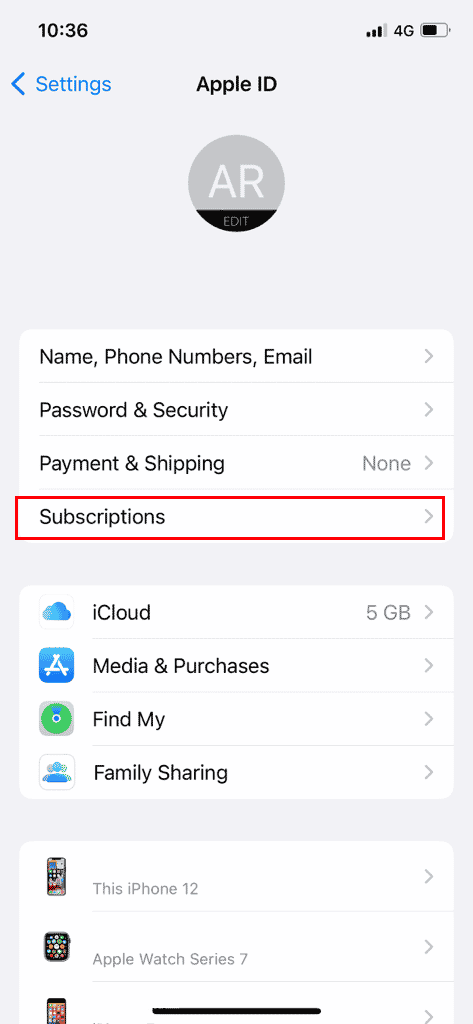
4. Додирните Одјава.
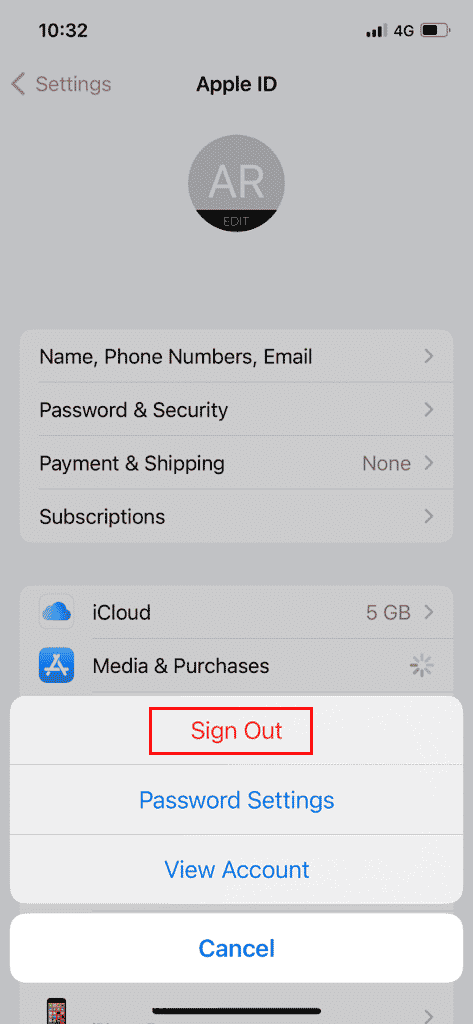
5. Поново се пријавите помоћу Аппле ИД-а и лозинке.
Метод 5: Омогућите Дели моју локацију
Да бисте омогућили опцију Дели моју локацију, пратите дате кораке.
1. Идите у апликацију Подешавања на вашем иПхоне-у.
2. Затим додирните свој Аппле ИД са врха.
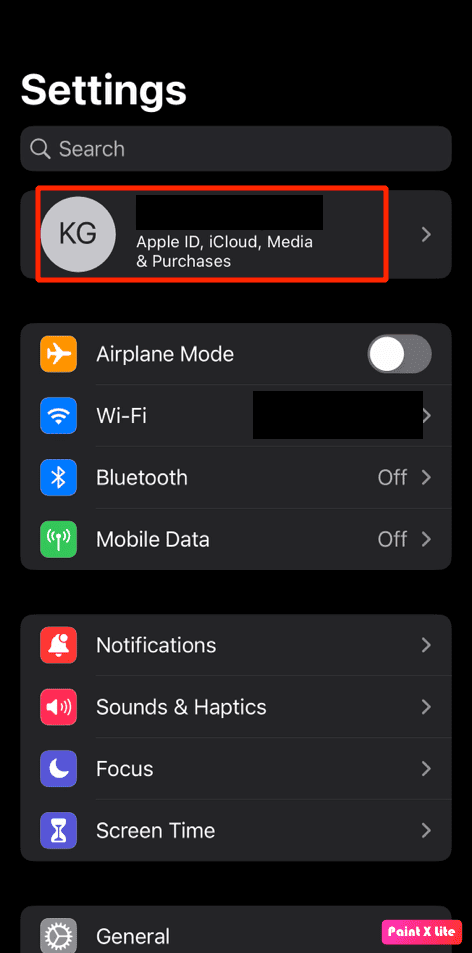
3. Затим додирните опцију Финд Ми.
4. Укључите прекидач за опцију Дели моју локацију.
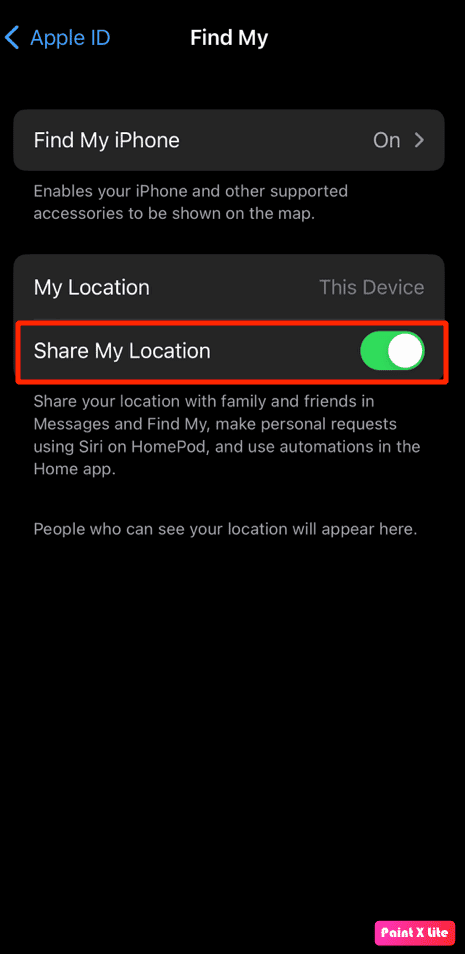
Метод 6: Омогућите услуге локације
Ако је функција ваше услуге локације укључена, само иПхоне може да прати вашу локацију. Дакле, да бисте знали како да омогућите услуге локације, прочитајте и следите доле наведене кораке.
1. Покрените подешавања иПхоне-а и додирните опцију Приватност и безбедност.
2. Затим додирните опцију Услуге локације.
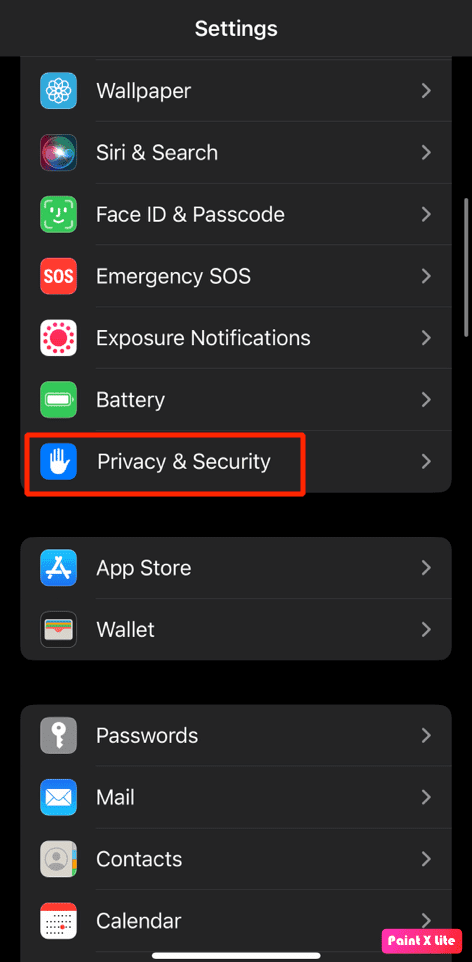
3. Затим укључите прекидач за опцију Услуге локације.
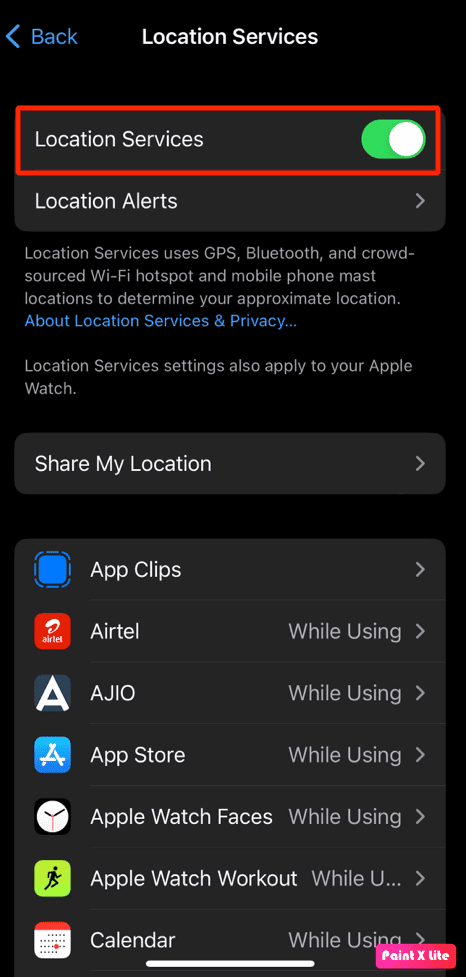
4. Додирните опцију Дели моју локацију из истог менија.
5. Укључите прекидач за опцију Дели моју локацију.
Метод 7: Омогућите прецизну локацију за мапе
Можете да поправите услуге локације које су засивљене на иПхоне-у тако што ћете омогућити Прецизна локација за апликацију Мапе. Да бисте пронашли детаље о локацији, различитим апликацијама су потребни тачни подаци о локацији, као што су Аппле Мапс, Гоогле Мапс, Убер итд. Пратите овај метод да бисте научили како то да урадите.
1. Отворите Подешавања на свом иПхоне-у.
2. Додирните Услуге локације > Мапе.
Напомена: Можете да изаберете било коју другу апликацију из менија Услуге локације за коју желите да укључите Прецизна локација.
3. Укључите прекидач за опцију Прецисе Лоцатион.
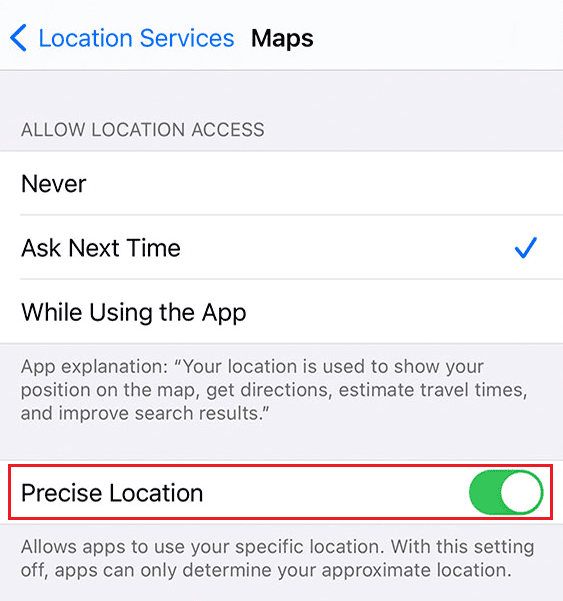
4. Када завршите, отворите апликацију Мапе или било коју другу релевантну апликацију да видите да ли открива тачну локацију или не.
Метод 8: Омогућите освежавање апликације у позадини
Да бисте омогућили освежавање апликације у позадини, пратите дате кораке.
1. У подешавањима иПхоне-а, додирните Генерал > Бацкгроунд Апп Рефресх.
2. Затим додирните опцију Освежавање апликације у позадини са врха.
3. Додирните Ви-Фи & Мобиле Дата да бисте га изабрали.
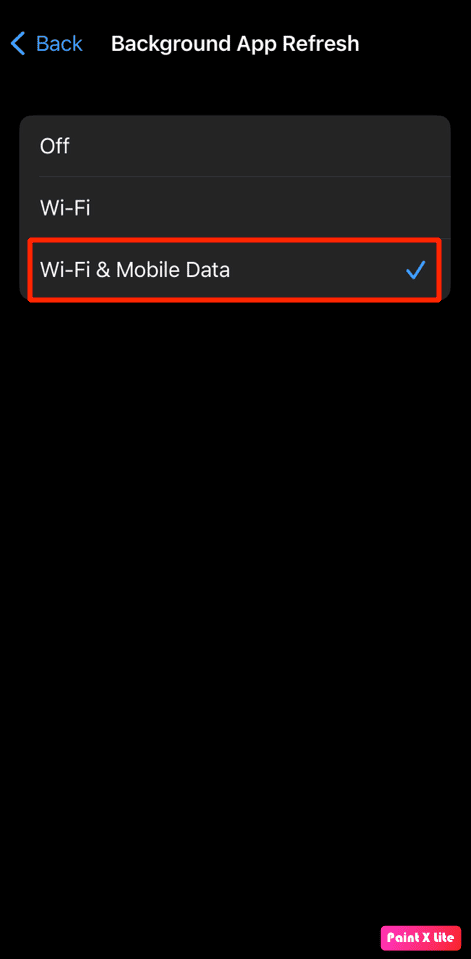
Метод 9: Ажурирајте иПхоне
Ажурирањем вашег иПхоне-а на најновију верзију, можете се ослободити свих грешака које могу узроковати овај проблем. Испробајте дате кораке да ажурирате свој иПхоне.
1. Идите на Подешавања на вашем иПхоне-у.

2. Затим додирните опцију Опште.

3. Додирните опцију Софтваре Упдате.

4. Додирните опцију Преузми и инсталирај.
Напомена: Ако се појави порука у којој се од вас тражи да привремено уклоните апликације јер иОС-у треба више простора за ажурирање, додирните Настави или Откажи.
5А. Ако желите да се ажурирање изврши одмах, додирните опцију Инсталирај.
5Б. Или, ако додирнете Инсталирај вечерас и прикључите свој иОС уређај на напајање пре спавања, ваш уређај ће се аутоматски ажурирати током ноћи.
Напомена: Такође имате могућност да касније инсталирате софтвер тако што ћете изабрати опцију Подсети ме касније.
Метод 10: Онемогућите ограничења
Ако сте ставили ограничења на услуге локације и опцију Дели моју локацију, можда ћете се суочити са проблемом Дели моју локацију не ради на иПхоне 12. Дакле, онемогућите ограничења пратећи доле наведене кораке.
1. Прво идите до апликације Подешавања на вашем иПхоне-у.
2. Затим додирните Време екрана > Приватност и ограничења садржаја.
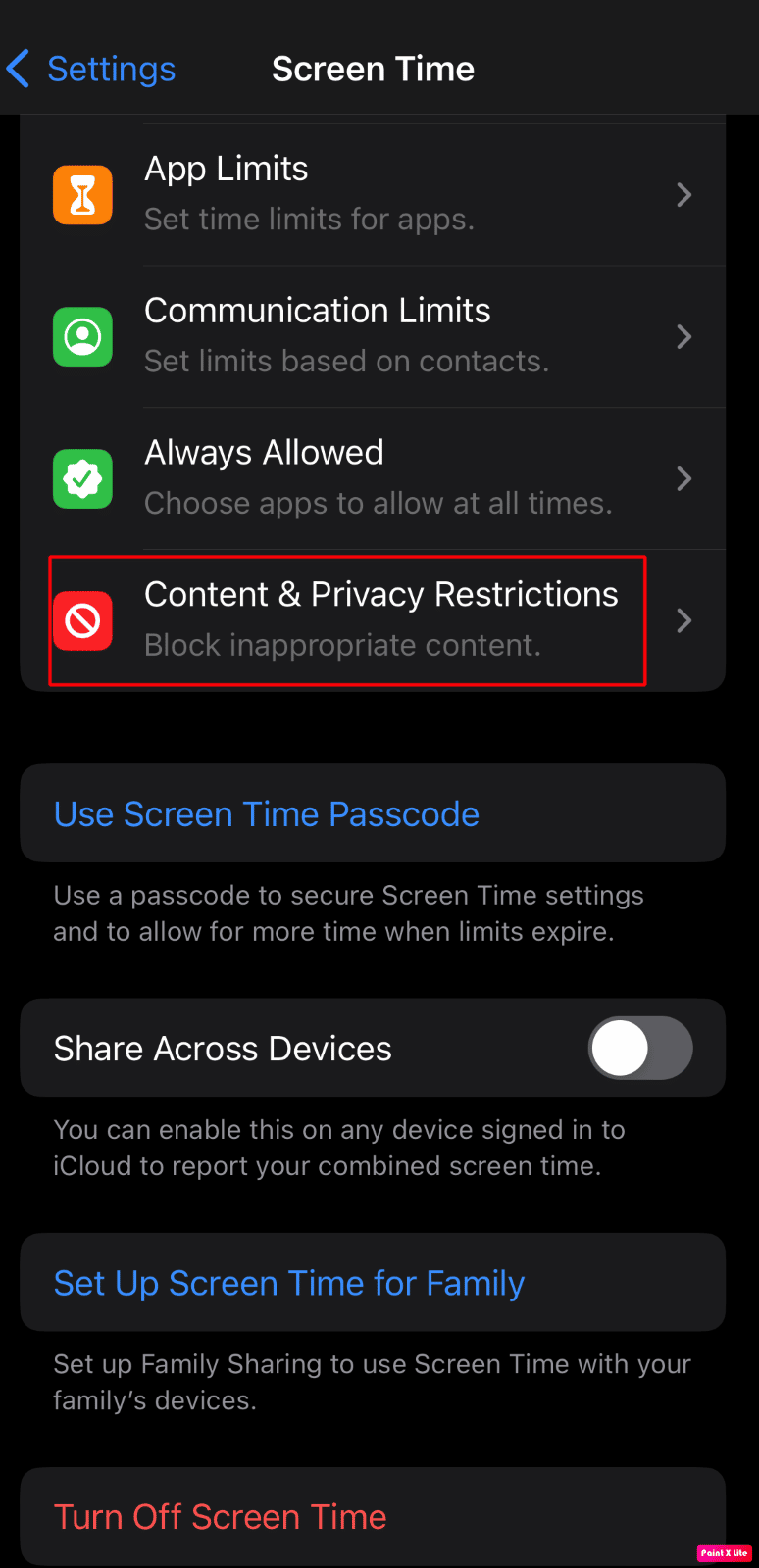
3. Додирните Услуге локације > Дозволи промене.
4. Затим укључите прекидач за опцију Услуге локације.
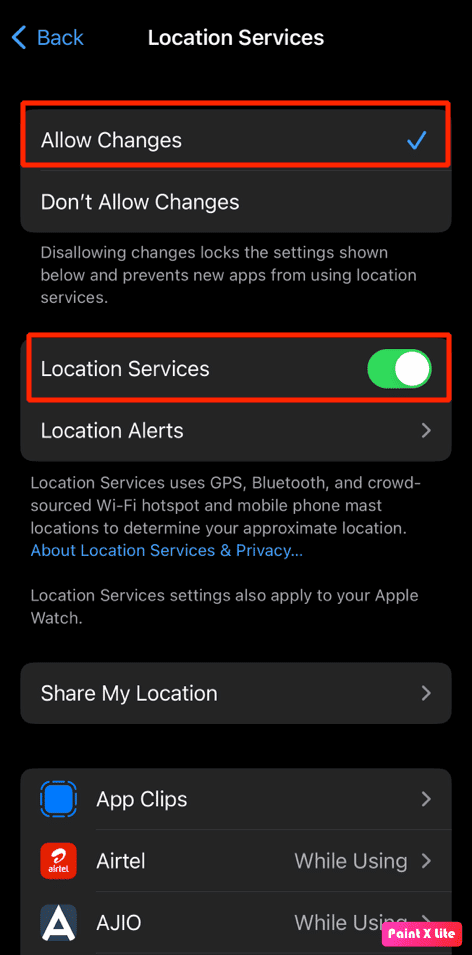
5. Затим додирните опцију Дели моју локацију и укључите прекидач за опцију Дели моју локацију.
Метод 11: Искључите режим мале енергије
Неке функције на вашем иПхоне-у су онемогућене када укључите режим ниске потрошње да бисте сачували батерију уређаја. Када је иПхоне режим ниске потрошње енергије укључен, боја нивоа батерије на вашем уређају мења се у жуту, која је у почетку била зелена. Функција Лов Повер Моде је омогућена чим проценат батерије на вашем иПхоне-у падне испод 20 процената. Стога, ако желите да очувате век трајања батерије свог телефона, можете да држите свој уређај у режиму мале енергије све време.
Али да бисте решили проблем са дељењем иПхоне-а, моја локација је засивљена, мораћете да га искључите. Можете да пратите доле наведене кораке да бисте искључили режим ниске потрошње енергије.
1. Покрените иПхоне Сеттингс.
2. Додирните опцију Батерија.
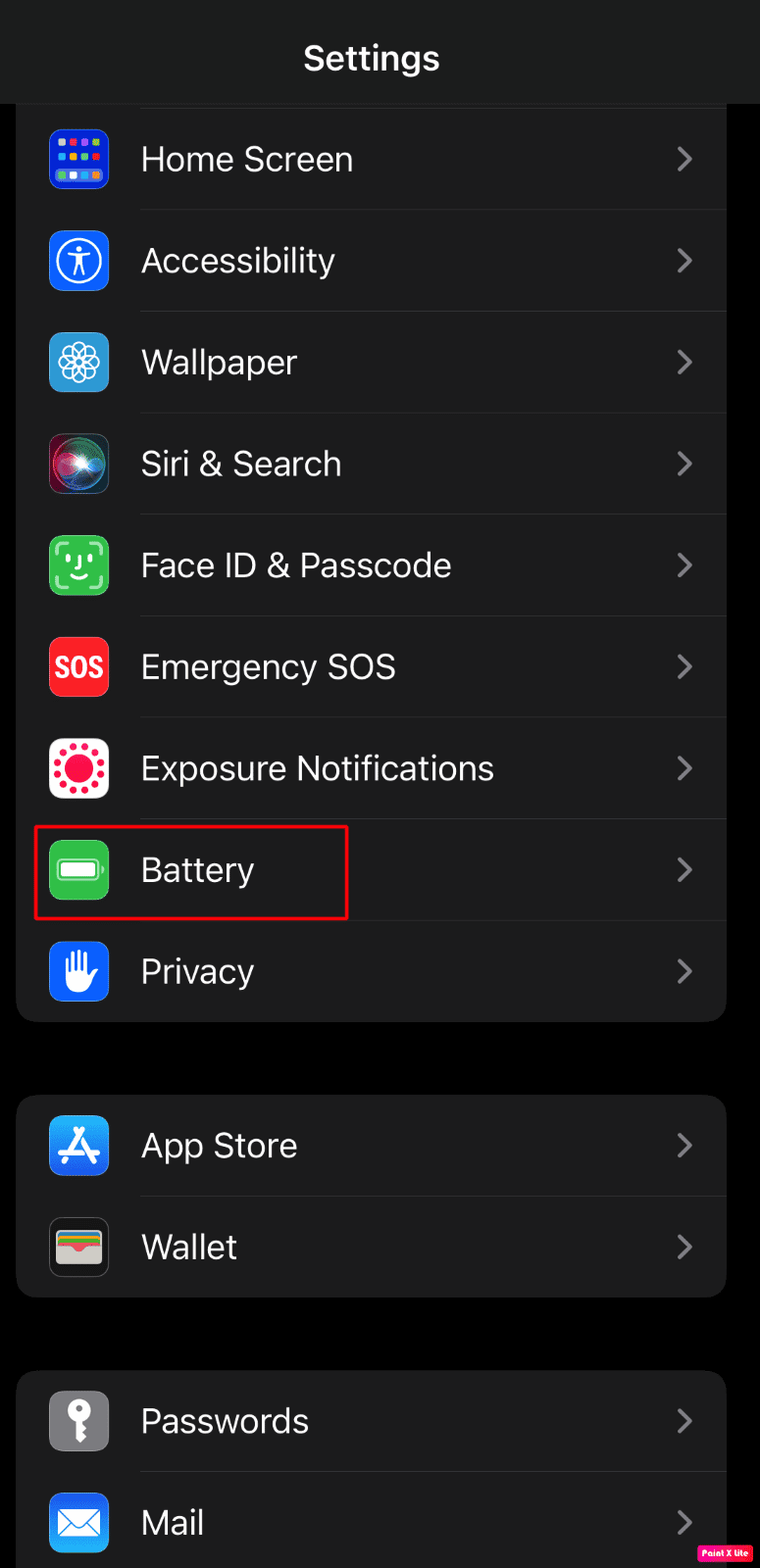
3. Искључите прекидач за опцију Лов Повер Моде.
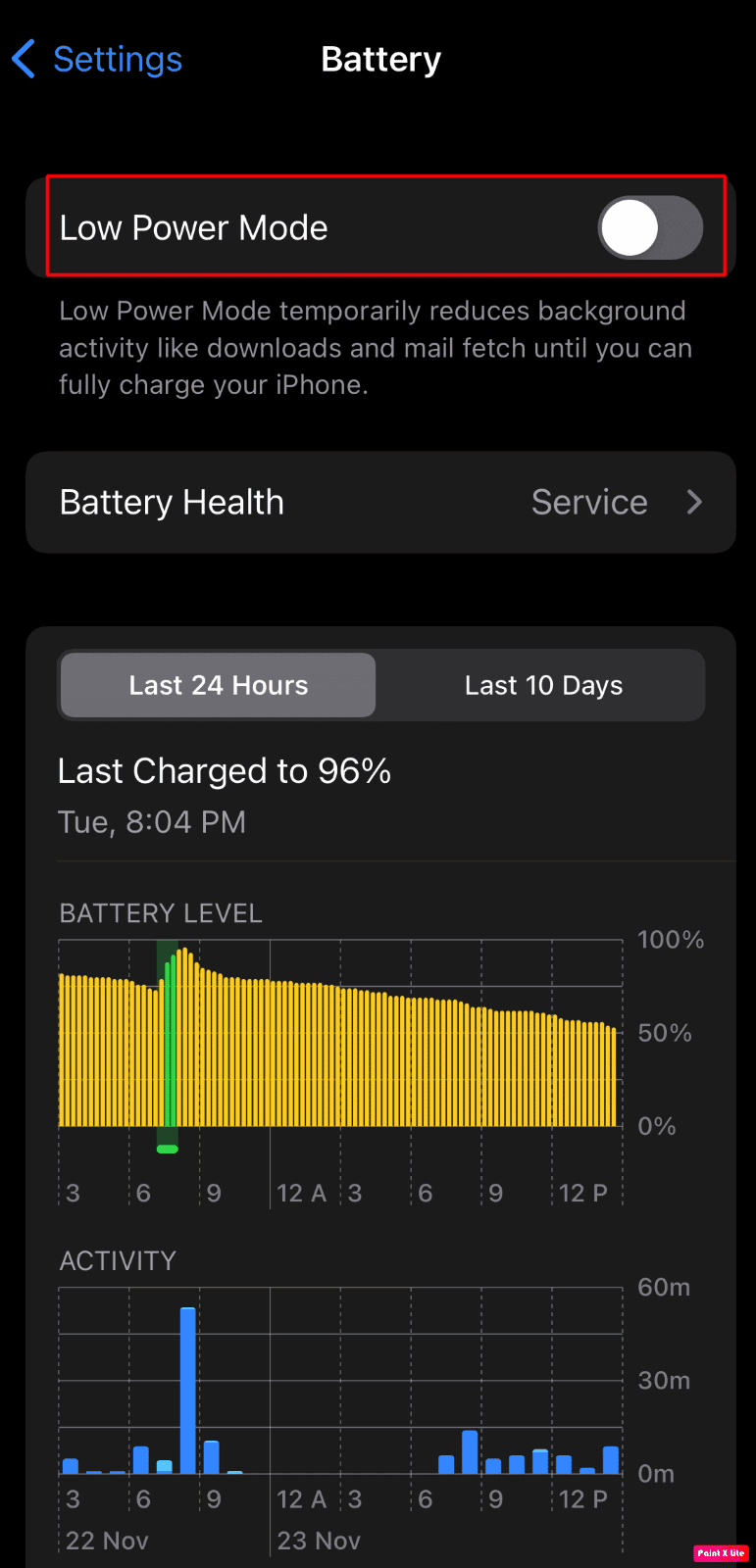
Метод 12: Онемогућите режим ниске количине података
Ако онемогућите режим ниске количине података, можда ћете решити проблем. Дакле, пратите доле наведене кораке да бисте сазнали како да онемогућите режим ниске количине података.
Метод 12А: Онемогућите режим ниске количине података за Ви-Фи
Да бисте онемогућили режим ниске количине података на Ви-Фи-ју, можете се придржавати следећих корака.
1. Идите у апликацију Подешавања на вашем иПхоне-у и додирните опцију Ви-Фи.
2. Затим додирните икону и поред ваше повезане мреже.
3. Затим искључите прекидач за опцију Лов Дата Моде.
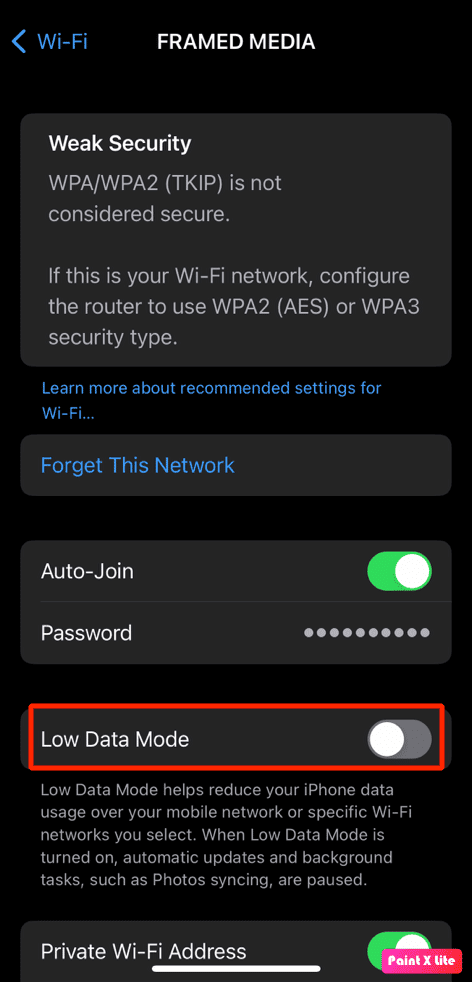
Метод 12Б: Онемогућите режим ниске количине података за мобилне податке
Да бисте онемогућили режим ниске количине података на мобилним подацима, можете пратити доле наведене кораке.
1. Отворите подешавања иПхоне-а.
2. Додирните Целлулар > Целлулар Дата Оптионс > Дата Моде.
3. Затим додирните Стандардно да бисте искључили режим ниске количине података.
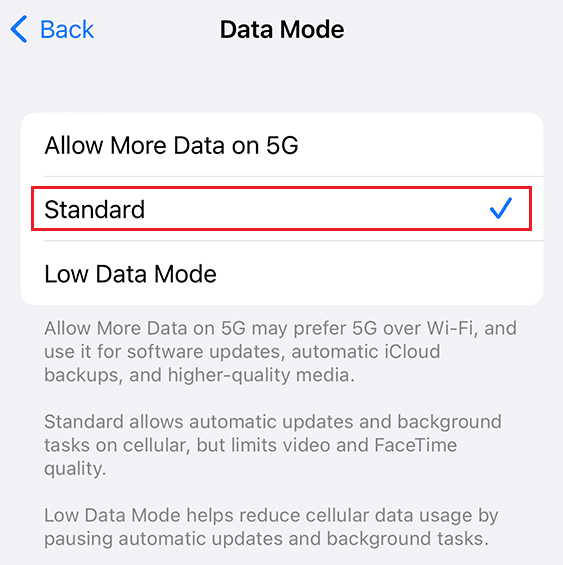
Метод 13: Ресетујте подешавања локације и приватности
1. Покрените апликацију Подешавања на свом уређају.
2. Затим додирните опцију Опште.

3. Додирните опцију Трансфер или Ресет иПхоне.

4. Затим тапните на Ресет > Ресет Лоцатион & Приваци опције из падајућег менија.
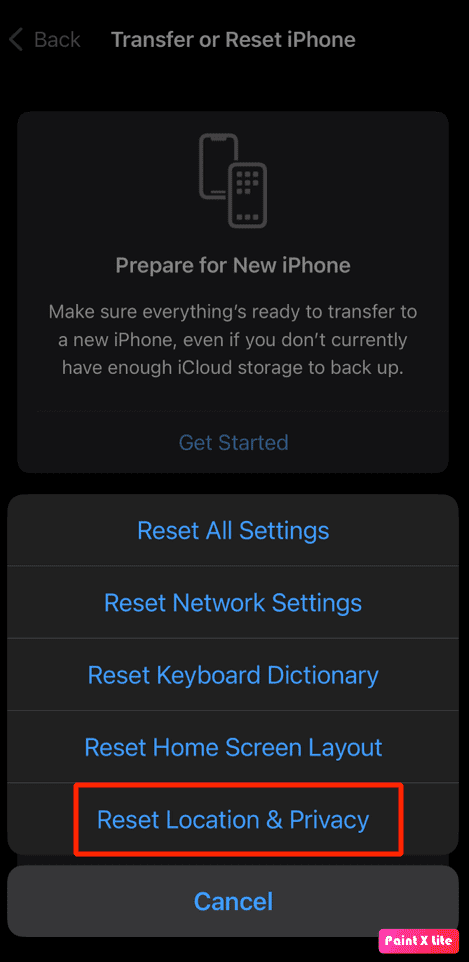
5. Затим унесите шифру уређаја и пратите упутства на екрану да бисте довршили ресетовање подешавања локације и приватности.
Након тога, проверите да ли услуге локације раде савршено.
***
Надамо се да сте научили како да поправите проблем са дељењем иПхоне-а моја локација је засивљена. Слободно нам се обратите са својим упитима и предлозима путем одељка за коментаре испод. Такође, реците нам шта желите да научите следеће.